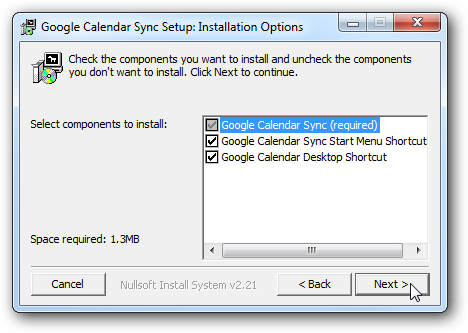Outlook takviminizi paylaşmanızı sağlarBireysel kişiler, ancak doğru bağlantıya sahip olan herkesin görebilmesi için takviminizi de yayınlayabilirsiniz. İşte bunu nasıl yapacağınız ve neden yararlı bulabileceğiniz.
Paylaşma ve Yayınlama Arasındaki Fark Nedir?
Outlook takviminizi diğer kişilerin kullanımına iki şekilde yapabilirsiniz:
Takviminizi paylaşın. Takviminizi paylaştığınızda yalnızca sizinile paylaşabilirsiniz onu görebilirsiniz. Takviminizi birkaç kez paylaşabilir ve her paylaşımı ayrı ayrı yönetebilirsiniz. Örneğin, takviminizi Alice ile paylaşabilir ve ardından Bob ile paylaşabilirsiniz; daha sonra, Alice’in erişimini korurken Bob’un erişimini kaldırabilirsiniz. Paylaşımı, yalnızca seçtiğiniz kişilerin takvimi görebildiğinden emin olmak istiyorsanız en iyi seçenektir.
İLGİLİ: Outlook Takviminizi Nasıl Paylaşırsınız?
Takviminizi yayınlayın. Takviminizi yayınladığınızda,Bağlantı onu görebilir. Bağlantıyı kazayla bulan herkes, ancak bağlantıyı başkalarıyla paylaşabilse de, imkansızdır. Yayınlama ya hep ya hiçdir, yani yayın bağlantısını kaldırırsanız, hiç kimse için işe yaramaz. Yayıncılık, işteki proje ekibiniz veya hafta sonu düzenlediğiniz bir spor takımı gibi birden fazla kişinin erişmesi gereken genel bir takvim için en iyi seçenektir.
Kurumsal BT kullanan kişiler için kısa bir not: Birçok şirket personel takvimlerini varsayılan olarak dahili olarak görünür kılar. Bu, kuruluşunuzdaki herkesin birbirlerinin takvimlerini görmesini sağlar; bu da rezervasyon toplantılarını çok daha kolaylaştırır. Bu, öncelikle takviminizi insanlarla paylaşmak için kullanılan takviminizi yayınlamakla aynı değildir dışarıda kuruluşunuz.
Outlook Takviminizi Nasıl Yayınlarsınız?
Outlook'un önceki yinelemelerindeTakviminizi dizüstü bilgisayarınızdaki Outlook istemcisinden yayınlayın. Ancak Office 365'in (O365) piyasaya sunulmasından bu yana, Microsoft yalnızca Outlook web uygulamasını kullanarak kuruluşunuzun dışındaki kişilerle bir takvim yayınlamanıza izin verir.
O365 hesabınıza giriş yapın ve uygulama başlatıcısına (sol üst köşedeki 9 nokta) tıklayarak ve Outlook simgesini seçerek Outlook'a gidin.

Ayarlar> Tüm Outlook Ayarlarını Göster'i tıklayın.

Takvim> Paylaşılan Takvimler'i açın.

“Bir Takvim Yayınla” bölümünde,Paylaşmak istediğiniz takvimi (yalnızca bir Takvim ayarladıysanız, sadece “Takvim” olarak adlandırılır), ikinci açılır menüden “Tüm Ayrıntıları Görebilir” i seçip “Yayınla” yı seçin.

Bu iki link oluşturacaktır: bir HTML linki ve bir ICS linki.
HTML bağlantısı, kişilerin takviminizi görüntülemesini sağlarTarayıcıda Kullanıcıların takvimi kendi takvimlerinden ayrı olarak görüntülemesini istiyorsanız bunu kullanın. Bu, bağlantıyı bir web sayfasına götürebileceğiniz halka açık bir takvim istiyorsanız, kullanışlıdır.
ICS bağlantısı, kişilerin sizi almasına izin veriyor.Takvim programlarına ICS, iCalendar (.ics) formatının dosya türüdür. 20 yılı aşkın bir süredir uygulanmış olan takvim bilgileri için açık bir formattır. Kullanmanız muhtemel her takvim uygulaması .ics formatındaki bir takvimi kabul eder. Bağlantı Google Takvim’de, Apple Takvim’de, Yahoo! Takvim, Thunderbird için Yıldırım veya kullandığınız diğer herhangi bir takvim uygulaması.
İLGİLİ: Google Takvim’de Outlook Takvimi Nasıl Gösterilir
HTML bağlantısını veya ICS bağlantısını tıklayın; bir menü görünecektir. Bağlantıyı panonuza kopyalamak için “Bağlantıyı Kopyala” seçeneğini seçin.
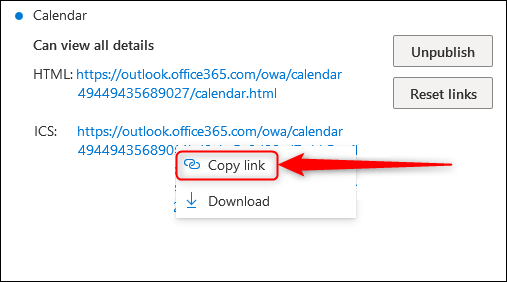
Outlook Takviminizi Yayından Çıkarma
“Yayından kaldır” ve “Bağlantıları Sıfırla”, Takvim> Paylaşılan Takvimler> Takvim Yayımlama bölümündeki iki seçeneğinizdir.

“Yayından kaldır”, takvimin yayını kaldırır;hem HTML hem de ICS bağlantılarının çalışmayı keseceği. HTML bağlantısına giden herkes, takviminiz yerine bir hata sayfası görecektir (özellikle bir sunucu kullanılamadığında gösterilen bir HTTP 503 hata sayfası). ICS bağlantısını takvimlerine ekleyenler artık randevularınızı göremez (bir ileti veya hata sayfasının gösterilip gösterilmemesi e-posta programlarına bağlıdır).
"Bağlantıları sıfırla" da takviminizi yayından kaldırırancak hem HTML hem de ICS için yeni bağlantılar sunar. Bu, insanların yapmamalı olmaları gerektiğinde erişime sahip olduklarından endişe ediyorsanız kullanışlıdır. (Örneğin, ekibinizin üyeleri değiştiğinde ve yalnızca mevcut üyelerin takvime erişebildiğinden emin olmak istediğinizde.) Eski bağlantılar artık çalışmaz, ancak kullanmanız veya göndermeniz için yeni bağlantılar sağlanır. insanlara.